Collegare OneDrive e WordPress con WP Media Folder
Con l'avvento di OneDrive, Google Drive e altri servizi cloud, le opzioni per archiviare contenuti multimediali al di fuori di WordPress sono sempre più abbondanti. Tuttavia, avere i file sparsi non è affatto auspicabile. Anche se dovresti sfruttare i vantaggi dei servizi cloud, è anche fantastico avere i tuoi file integrati con il tuo blog WordPress.
Il componente aggiuntivo Cloud di WP Media Folder è la risposta di JoomUnited per integrare servizi cloud come OneDrive con il tuo sito Web WordPress. Il plug-in WordPress richiede solo una configurazione una tantum per stabilire la connessione tra OneDrive e WordPress. Una volta integrato, il WP Media Folder lavora per tuo conto per mantenere i due in perfetta sincronizzazione.
Connessione di OneDrive e WordPress
Prima di integrare OneDrive con il tuo sito WordPress, è necessario completare la configurazione iniziale. Stabilire una connessione tra OneDrive e WordPress è estremamente semplice e questo processo consente alla tua libreria OneDrive di integrarsi perfettamente con Wordpress.
Prima di configurare OneDrive con WP Media Folder, c'è una cosa fondamentale che devi capire. WordPress e OneDrive comunicano tra loro tramite un'applicazione. Puoi creare manualmente la tua applicazione cloud o utilizzare quella già pronta di JoomUnited.
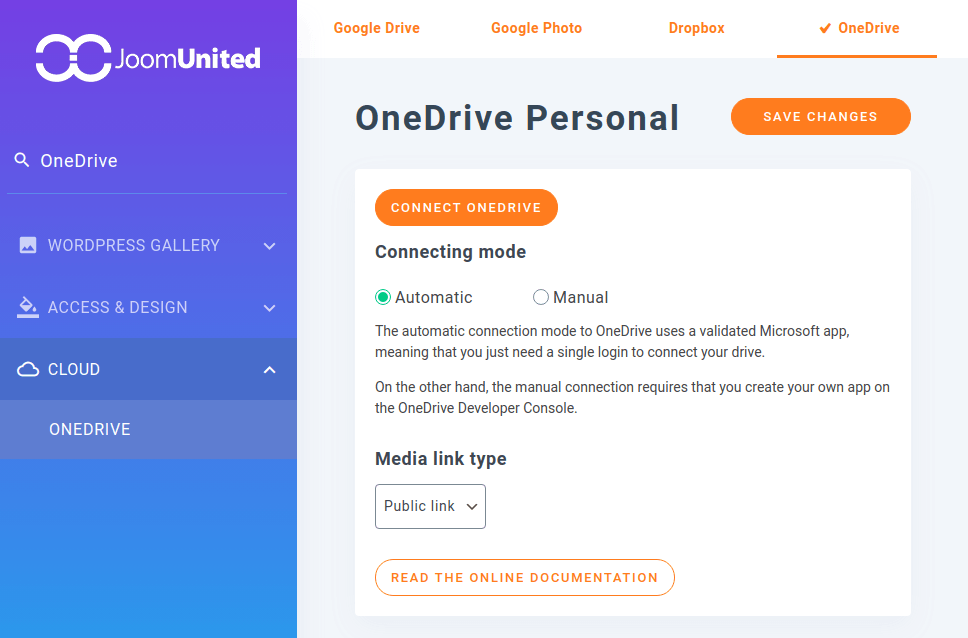
La configurazione dell'applicazione manuale richiede leggermente più tempo rispetto all'opzione automatica, ma ti offre un maggiore controllo sulla tua applicazione. Con l'opzione automatica, invece, puoi configurare la connessione OneDrive in pochi secondi. Successivamente daremo un'occhiata a come configurare la connessione cloud di OneDrivecon WordPress.
Dì addio alla libreria multimediale disordinata.
WP Media Folder ti consente di classificare file, sincronizzare cartelle con l'archiviazione cloud, creare gallerie straordinarie e persino sostituire immagini senza interrompere i collegamenti.
Ottimizza oggi stesso il tuo flusso di lavoro multimediale
Preparazione di una connessione cloud automatica OneDrive
Configurare una OneDrive con WordPress è molto semplice. Dalla WP Media Folder , cerca il Cloud , quindi la OneDrive sotto di esso. Vedrai due modalità di connessione: un'opzione automatica e manuale. Se vuoi seguire il percorso più semplice, scegli il primo e fai clic sul Connetti OneDrive appena sopra.
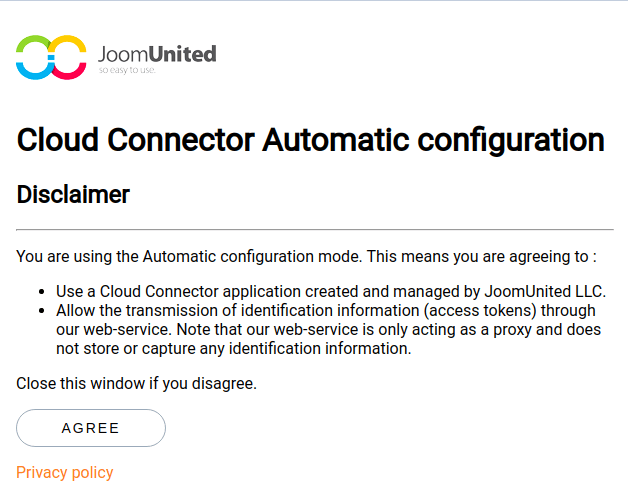
Per connettere il tuo account cloud con WordPress, devi accettare due cose. Per prima cosa vedrai un avviso che spiega cosa potrà fare l'applicazione OneDrive Fare clic su Accetto per procedere alla schermata successiva. Se non hai ancora effettuato l'accesso, accedi al tuo OneDrive , che ti porterà all'avviso successivo.
Come quando installi un'applicazione mobile, dovrai concedere le autorizzazioni affinché l'applicazione OneDrive di JoomUnited possa accedere completamente a tutti i tuoi file cloud. Non preoccuparti: WP Media Folder utilizza queste autorizzazioni per stabilire una connessione tra WordPress e OneDrive, assicurando che il tuo servizio cloud sia sincronizzato con la tua libreria multimediale WordPress.
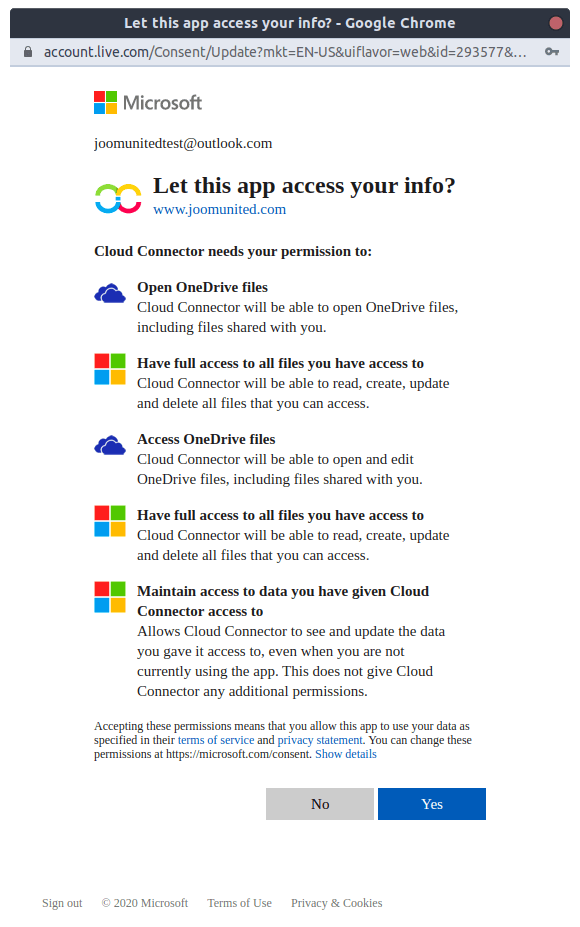
Fare clic su Sì per concedere WP Media Folder le autorizzazioni necessarie. La finestra dovrebbe chiudersi e tornerai alla dashboard di WordPress... e la connessione automatica è finita. Puoi utilizzare l'applicazione già pronta di JoomUnited per condividere file tra il tuo OneDrive e WordPress. Continua a leggere se preferisci preparare una connessione cloud più manuale creando la tua applicazione.
Preparazione di una connessione cloud manuale OneDrive
Le impostazioni necessarie per la connessione manuale sono elencate nella WP Media Folder , nella OneDrive . Questa volta, fai clic su Manuale anziché su Automatico . Per connettere il tuo OneDrive con WordPress, hai solo bisogno di due valori: l'ID client e il segreto client, entrambi possono essere ottenuti dal portale Azure di Microsoft .
Per avviare il OneDrive , crea una nuova applicazione Microsoft. È semplice come inserire il nome della nuova OneDrive . Scegli Web come piattaforma e copia e incolla l'URI di reindirizzamento da WordPress alla piattaforma Azure. Puoi inviare dopo aver fatto tutto questo, che ti reindirizzerà a una nuova pagina che include le impostazioni della tua applicazione.
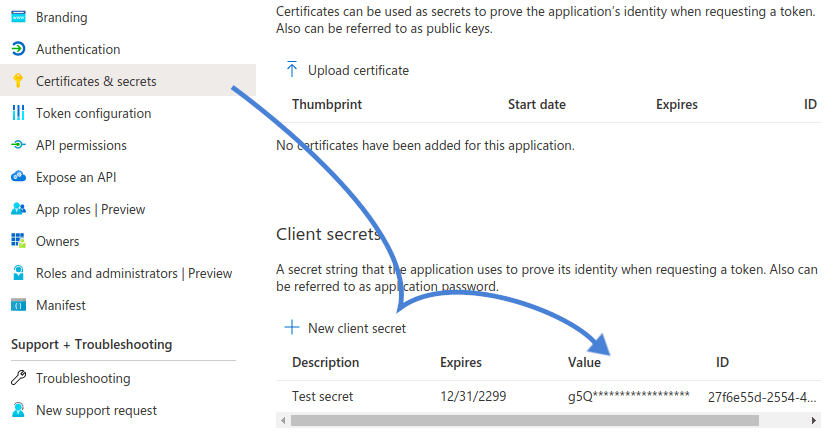
Qui è anche dove configurerai OneDrive per connetterti con il tuo plugin WordPress. L'ID cliente è già disponibile da questa pagina come ID applicazione. Per recuperare il segreto client, vai a Certificati e segreti dal menu laterale e crea un nuovo segreto client; assicurati di copiare la password e di salvarla in un luogo sicuro perché altrimenti non è più recuperabile.
Credenziali Microsoft OneDrive in WordPress
Ora che hai fatto tutto questo, dovresti avere una nuova applicazione Azure con un collegamento al dashboard di WordPress come URI di reindirizzamento. Inoltre, dovresti avere il tuo ID client (o applicazione) e il client secret appena creato. Rimane solo una cosa: copiare l'ID client e il segreto nelle impostazioni di WP Media Folder.
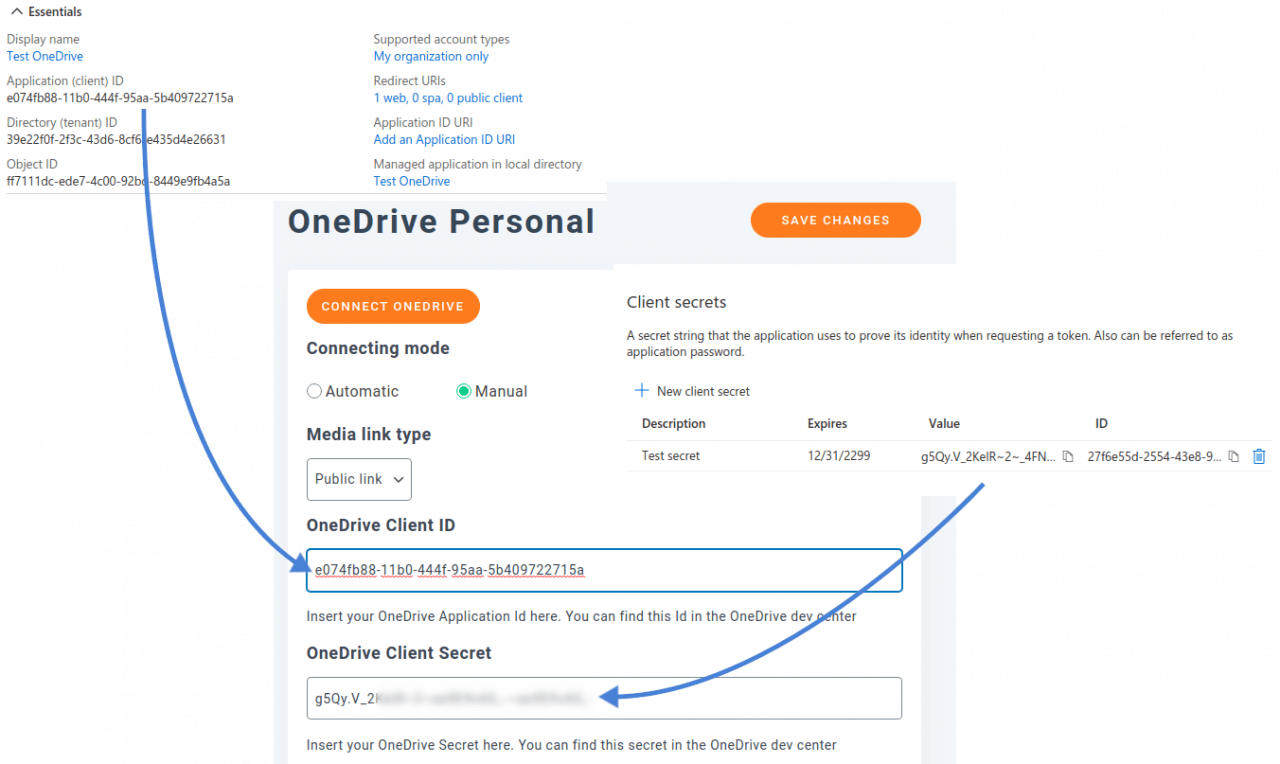
Torna su WordPress, inserisci l' OneDrive e il segreto client nella pagina delle impostazioni del componente aggiuntivo WP Media Folder Per concludere, salva le modifiche e poi premi sul Connetti OneDrive per integrare il servizio con WordPress, approvando i permessi dell'applicazione quando richiesto. Una volta stabilita la connessione, ora puoi tuffarti nella tua nuova integrazione OneDrive
Sfruttare l'integrazione OneDrive con WordPress
Il componente aggiuntivo Cloud di WP Media Folder OneDrive . attiva la OneDrive Ancora più importante, il flusso di lavoro è esattamente lo stesso di quello dei servizi di integrazione Dropbox e Google Drive, garantendo che non vi sia alcuna curva di apprendimento se hai utilizzato altri servizi cloud con WordPress.
Grazie alla connessione OneDrive , il plug-in cloud di WP Media Folderpuò mantenere i file cloud sincronizzati con WordPress. Ciò significa che quando carichi, modifichi o rimuovi contenuti multimediali dal tuo sito Web WordPress, le modifiche si riflettono sul tuo account OneDrive . In modo simile, se aggiungi, modifichi o rimuovi un file da OneDrive, anche il tuo sito WordPress si adatterà.
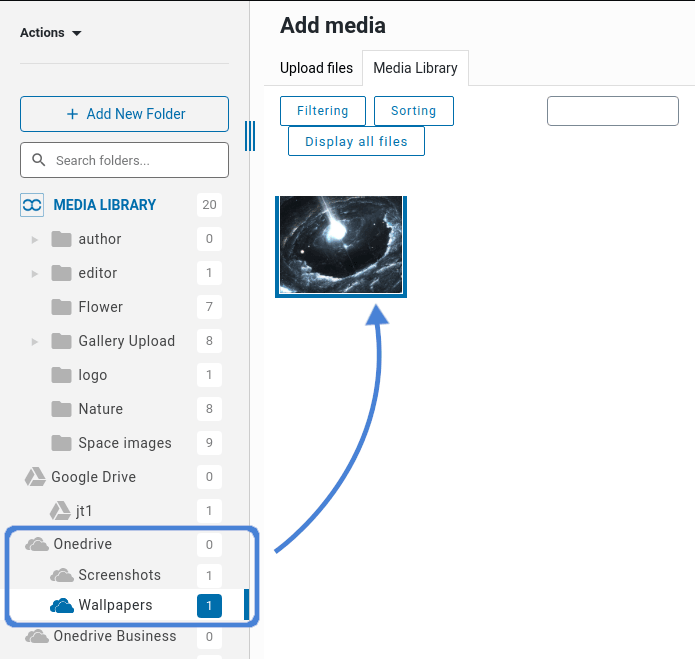
Detto questo, i file OneDrive integrati hanno un comportamento leggermente diverso rispetto alle interazioni con i normali media tramite il plugin WordPress. Quando fai clic con il pulsante destro del mouse su di essi, puoi modificarne il nome, eliminarli, scaricarli o visualizzarli in anteprima. Se fai clic sui file, puoi importarli nella libreria multimediale di WordPress, assicurandoti che nessuna modifica influisca sulla loro disponibilità. Ancora più importante, come si utilizzano i file OneDrive dal plug-in WordPress?
Quando inserisci un nuovo supporto, accedi semplicemente alla OneDrive . Da quest'area puoi navigare nel tuo catalogo multimediale su OneDrive come se stessi utilizzando un normale file manager e scegliere i file da includere nel tuo post o pagina WordPress come faresti normalmente con i normali file multimediali.
Puoi anche creare gallerie da Google Drive!
Chiamando tutti i webmaster!
Risparmia tempo e aumenta la produttività con WP Media Folder . Organizza facilmente i file multimediali dei clienti, crea gallerie personalizzate e offri un'esperienza utente fluida.
Aggiorna subito i progetti del tuo sito web!
I file multimediali organizzati non sono solo una comodità, ma una necessità. Man mano che il tuo sito Web WordPress cresce, aumenta anche l’onere di avere tutto strutturato in modo ordinato; avere i tuoi contenuti multimediali sparsi tra diversi servizi può solo soffocare la tua produttività. Con il plug-in Cloud Addon aggiornato di WP Media Folder, i tuoi file OneDrive saranno integrati come se fossero normali contenuti WordPress.
Maggiori dettagli: Integra OneDrive con WordPress >>
Quando ti iscrivi al blog, ti invieremo un'e-mail quando ci saranno nuovi aggiornamenti sul sito, così non te li perderai.



Commenti 14
Ciao team
, vorrei sapere se è possibile archiviare tutti i miei file multimediali in una cartella di un'unità invece di inserirli nel mio hosting?
Aspetto una tua risposta,
grazie
Ciao, sì, è possibile utilizzare OneDrive come spazio di archiviazione. Se inserisci un'immagine OneDrive questa verrà caricata da OneDrive, non dal tuo server.
Sembra fantastico, grazie! Mi chiedo se esiste la possibilità che il tuo plug-in migri tutte le immagini per un sito esistente su OneDrive e modifichi tutti i collegamenti corrispondenti in modo che vengano invece serviti da OneDrive ?
Sono anche interessato a vedere se esiste una versione di prova dei tuoi plugin, in caso contrario, esiste qualche tipo di garanzia di rimborso? Sarei interessato a ricevere tutti i tuoi plugin a un prezzo scontato, ma prima vorrei giocarci. Ho provato WPMU DEV ma sono rimasto piuttosto deluso dai loro plugin, ma lo scopri solo se giochi davvero con loro. Grazie!
Salve,
non abbiamo questa opzione per migrare automaticamente tutti i collegamenti immagine dal server locale WordPress a OneDrive . Questo processo può essere eseguito solo utilizzando l'integrazione di Amazon S3 (Amazon S3 è progettato per servire i contenuti multimediali più velocemente).
Mi dispiace, non disponiamo di versioni di prova/limitate poiché le nostre estensioni sono open source.
Per valutare che le estensioni soddisfino le tue esigenze, forniamo: - Descrizione del plugin
- Demo video
- Forum prevendita dove fai tutte le domande che desideri
- Demo frontend (si applica ad alcune delle nostre estensioni)
Ma, se riscontri problemi di compatibilità o altro problema, lo sviluppatore incaricato può risolverlo per te oppure possiamo concederti un rimborso del 100%.
Saluti,
Ciao Tristan,
apprezzo la risposta, ho visto i video e aiutano molto. Ci giocherò un po' e magari li farò fare un giro, sembrano tutti plugin di qualità.
Suona bene!
Ciao,
mi chiedevo se fosse integrato con Elementor?
Se sì, sarei estremamente interessato ad acquistarlo! Saluti,
Matt
Ciao Matt,
che tipo di integrazione stai esaminando? Una volta OneDrive (o oneDrive for Business) al tuo gestore multimediale, puoi utilizzare OneDrive su Elementor. Oppure stai cercando qualcosa di più specifico?
Saluti,
Ciao,
puoi utilizzare il plug-in per elencare una OneDrive come elenco di file su una pagina in modo che le persone possano scaricare qualsiasi file?
In questo modo posso aggiungere file alla OneDrive e farli apparire automaticamente su una pagina di download senza dover fare nulla in WordPress.
Grazie
Giovanni
Ciao, se desideri rendere disponibile una cartella da OneDrive che viene aggiornata automaticamente, ti consiglio di utilizzare WP File Download per questo (vedi link sotto). WP Media Folder è un miglioramento della libreria multimediale creato per incorporare file multimediali senza gestire file scaricabili.
WP File Download plugin: https://www.joomunited.com/wordpress-products/wp-file-download
OneDrive : https://www.joomunited.com/wordpress-products/wp-file-download/ onedrive -integrazione-personale
Saludos
Una consulta, este complemento me da la posibilidad de generar links de scarga del contenido de mi Onedrive ?, ejemplo: requiero agregar un link en page y que l'acción sea ver only ese achivo y por ende descargarme... (pero no quiero vedere gli altri file di questa cartella di Onedrive )
Ciao, Sì, è possibile, puoi scegliere di inserire un file multimediale da OneDrive e anche rendere privato questo collegamento. Ora c'è un'opzione che non è menzionata in questo post poiché è del 2019
Ciao. Il plugin permette di incorporare video da un'unità su un sito web NON PUBBLICO?
Ciao, sì, certo che è possibile perché il tuo sito web sarà connesso a un'app OneDrive .